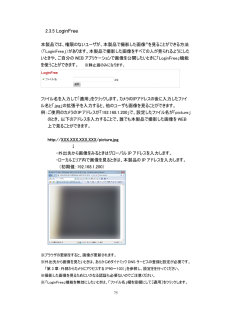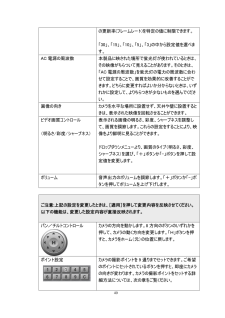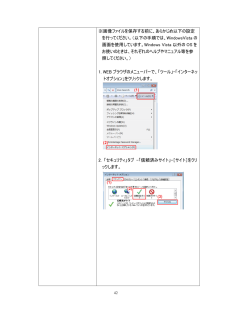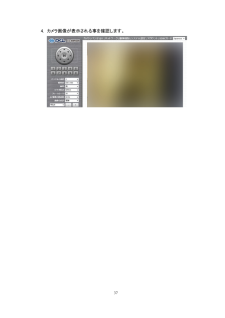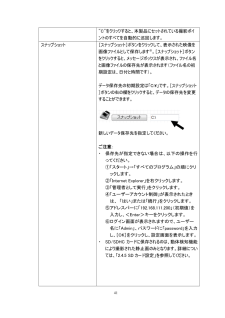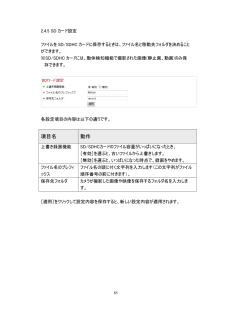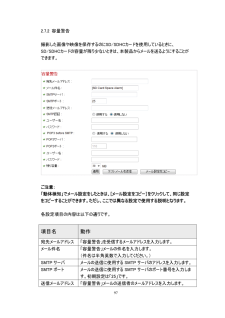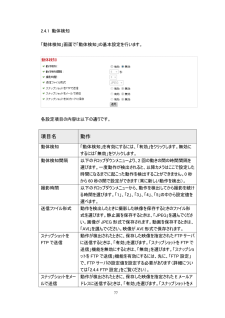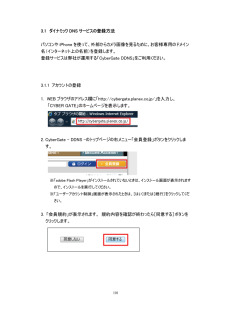Q&A
取扱説明書・マニュアル (文書検索対応分のみ)
"画像"2 件の検索結果
"画像"10 - 20 件目を表示
全般
質問者が納得細かい設定が必要になりそうなのでプロフィールから連絡ください。補足回数の制限のあるここで説明できない気がするので。
4657日前view212
全般
質問者が納得問題がダイナミックDNSなのか切り分けること。
ダイナミックDNSが示すアドレスはnslookupなどで見えます。
ドメインじゃなくグローバルアドレスで動作しますか?
必ず外部からテストしてください。
カメラと同じLANからではドメインやグローバルアドレスでの操作はできません
本当はダイナミックDNSなど使わず固定IP契約した方が
簡単だし値段もプロバイダーによっては変わりませんよ。
5375日前view254
75 2.3.5 LoginFree 本製品では、権限のないユーザが、本製品で撮影した画像※を見ることができる方法(「LoginFree」)があります。本製品で撮影した画像をすべての人が見られるようにしたいときや、ご自分の WEB アプリケーションで画像を公開したいときに「LoginFree」機能を使うことができます。 ※静止画のみになります。 ファイル名を入力して「適用」をクリックします。カメラのIPアドレスの後に入力したファイル名と「.jpg」の拡張子を入力すると、他のユーザも画像を見ることができます。 例:ご使用のカメラのIPアドレスが「192.168.1.200」で、設定したファイル名が「picture」 のとき、以下のアドレスを入力することで、誰でも本製品で撮影した画像を WEB上で見ることができます。 http://XXX.XXX.XXX.XXX/picture.jpg ↓ ・外出先から画像をみるときはグローバル IP アドレスを入力します。 ・ローカルエリア内で画像を見るときは、本製品の IP アドレスを入力します。 (初期値:192.16...
40 の更新率(フレームレート)を特定の値に制限できます。 「30」、「15」、「10」、「5」、「3」の中から設定値を選べます。 AC 電源の周波数 本製品に映された場所で蛍光灯が使われているときは、その映像がちらついて見えることがあります。そのときは、「AC 電源の周波数」を蛍光灯の電力の周波数に合わせて設定することで、画質を効果的に改善することができます。どちらに変更すればよいか分からないときは、いずれかに設定して、よりちらつきが少ないものを選んでください。 画像の向き カメラを水平な場所に設置せず、天井や壁に設置するときは、表示された映像を回転させることができます。 ビデオ画質コントロール (明るさ/彩度/シャープネス) 表示される画像の明るさ、彩度、シャープネスを調整して、画質を調節します。これらの設定をすることにより、映像をより鮮明に見ることができます。 ドロップダウンメニューより、画質のタイプ(明るさ、彩度、シャープネス)を選び、「+」ボタンか「-」ボタンを押して設定値を変更します。 ボリューム 音声出力のボリュームを調節します。「+」ボタンか「-」ボタンを押してボリュームを上げ下げし...
42 ※画像ファイルを保存する前に、あらかじめ以下の設定を行ってください。(以下の手順では、WindowsVista の画面を使用しています。Windows Vista 以外の OS をお使いのときは、それぞれのヘルプやマニュアル等を参照してください。) 1. WEB ブラウザのメニューバーで、「ツール」-「インターネットオプション」をクリックします。 2. 「セキュリティ」タブ -「信頼済みサイト」-[サイト]をクリックします。
41 "C"をクリックすると、本製品にセットされている撮影ポイントのすべてを自動的に巡回します。 スナップショット [スナップショット]ボタンをクリックして、表示された映像を画像ファイルとして保存します※。[スナップショット]ボタンをクリックすると、メッセージボックスが表示され、ファイル名と画像ファイルの保存先が表示されます(ファイル名の初期設定は、日付と時間です)。 データ保存先の初期設定は「C:\」です。[スナップショット]ボタンの右の欄をクリックすると、データの保存先を変更することができます。 新しいデータ保存先を指定してください。 ご注意: ・ 保存先が指定できない場合は、以下の操作を行ってください。 ①「スタート」→「すべてのプログラム」の順にクリックします。 ②「Internet Explorer」を右クリックします。 ③「管理者として実行」をクリックします。 ④「ユーザーアカウント制御」が表示されたときは、 「はい」または「続行」をクリックします。 ⑤アドレスバーに「192.168.111.200」(初期値)を入力し、<Enter>キーをクリックします。 ⑥ログイン画面が表示されます...
85 2.4.5 SD カード設定 ファイルを SD/SDHC カードに保存するときは、ファイル名と移動先フォルダを決めることができます。 ※SD/SDHC カードには、動体検知機能で撮影された画像(静止画、動画)のみ保存できます。 各設定項目の内容は以下の通りです。 項目名 動作 上書き録画機能 SD/SDHCカードのファイル容量がいっぱいになったとき、 [有効]を選ぶと、古いファイルから上書きします。 [無効]を選ぶと、いっぱいになった時点で、録画をやめます。 ファイル名のプレフィックス ファイル名の頭に付く文字列を入力します(この文字列がファイル順序番号の前に付きます)。 保存先フォルダ カメラが撮影した画像や映像を保存するフォルダ名を入力します。 [適用]をクリックして設定内容を保存すると、新しい設定内容が適用されます。
97 2.7.2 容量警告 撮影した画像や映像を保存するのにSD/SDHCカードを使用しているときに、SD/SDHCカードの容量が残り少ないときは、本製品からメールを送るようにすることができます。 ご注意: 「動体検知」でメール設定をしたときは、[メール設定をコピー]をクリックして、同じ設定をコピーすることができます。ただし、ここでは異なる設定で使用する説明となります。 各設定項目の内容は以下の通りです。 項目名 動作 宛先メールアドレス 「容量警告」を受信するメールアドレスを入力します。 メール件名 「容量警告」メールの件名を入力します。 (件名は半角英数で入力してください。) SMTP サーバ メールの送信に使用する SMTP サーバのアドレスを入力します。 SMTP ポート メールの送信に使用する SMTP サーバのポート番号を入力します。初期設定は「25」です。 送信メールアドレス 「容量警告」メールの送信者のメールアドレスを入力します。
157 温度:0~40℃ 動作時環境 湿度:35~85% (結露なきこと) 取得承認規格 VCCI Class B、FCC Class B、CE ソフトウェア仕様 動体検知 対応/検知レベル 10 段階 画像表示 撮影画像表示/最大 16 画面(ユーティリティ使用時) 時刻表示 タイムスタンプ対応 音声出力 双方向対応(本体側音声出力端子) その他 対応 OS Windows 7(32bit/64bit) / Vis ta(32bit/64bit) / XP / 2000 日本語版 動作環境 Internet Explorer 6.0 SP1 以上、ユーティリティ Eメール POP Before SMTP 対応 保証期間 1 年間 ■注意事項 ※アドホックモードでの利用はIEEE802.11g/bに限られます。 ※ブラウザはInternet Explorerのみサポートします。 ※MPEG4の再生には、Xvidが必要になります。お 使いの環境で再生できない場合、別途インストールが必要です。 ※本製品は、屋内撮影を専用とした使用を奨励するものです。直射日光の当たらない場所へ設置の上、ご利用頂...
77 2.4.1 動体検知 「動体検知」画面で「動体検知」の基本設定を行います。 各設定項目の内容は以下の通りです。 項目名 動作 動体検知 「動体検知」を有効にするには、「有効」をクリックします。無効にするには「無効」をクリックします。 動体検知間隔 以下のドロップダウンメニューより、2 回の動きの間の時間間隔を選びます。一度動作が検出されると、以降カメラはここで設定した時間になるまでに起こった動作を検出することができません。0 秒から 60 秒の間で設定ができます(常に新しい動作を検出)。 撮影時間 以下のドロップダウンメニューから、動作を検出してから撮影を続ける時間を選びます。「1」、「2」、「3」、「4」、「5」の中から設定値を選べます。 送信ファイル形式 動作を検出したときに撮影した映像を保存するときのファイル形式を選びます。静止画を保存するときは、「JPEG」を選んでください。画像が JPEG 形式で保存されます。動画を保存するときは、「AVI」を選んでください。映像が AVI 形式で保存されます。 スナップショットをFTP で送信 動作が検出されたときに、保存した映像を指定され...
101 3.1 ダイナミック DNS サービスの登録方法 パソコンや iPhone を使って、外部からカメラ画像を見るために、お客様専用のドメイン名(インターネット上の名前)を登録します。 登録サービスは弊社が運用する「CyberGate DDNS」をご利用ください。 3.1.1 アカウントの登録 1. WEB ブラウザのアドレス欄に「http://cybergate.planex.co.jp/」を入力し、「CYBER GATE」のホームページを表示します。 2. CyberGate - DDNS -のトップページの右メニュー「会員登録」ボタンをクリックします。 ※「adobe Flash Player」がインストールされていないときは、インストール画面が表示されますので、インストールを実行してください。 ※「ユーザーアカウント制御」画面が表示されたときは、[はい]または[続行]をクリックしてください。 3. 「会員規約」が表示されます。 規約内容を確認が終わったら[同意する]ボタンをクリックします。
- 1